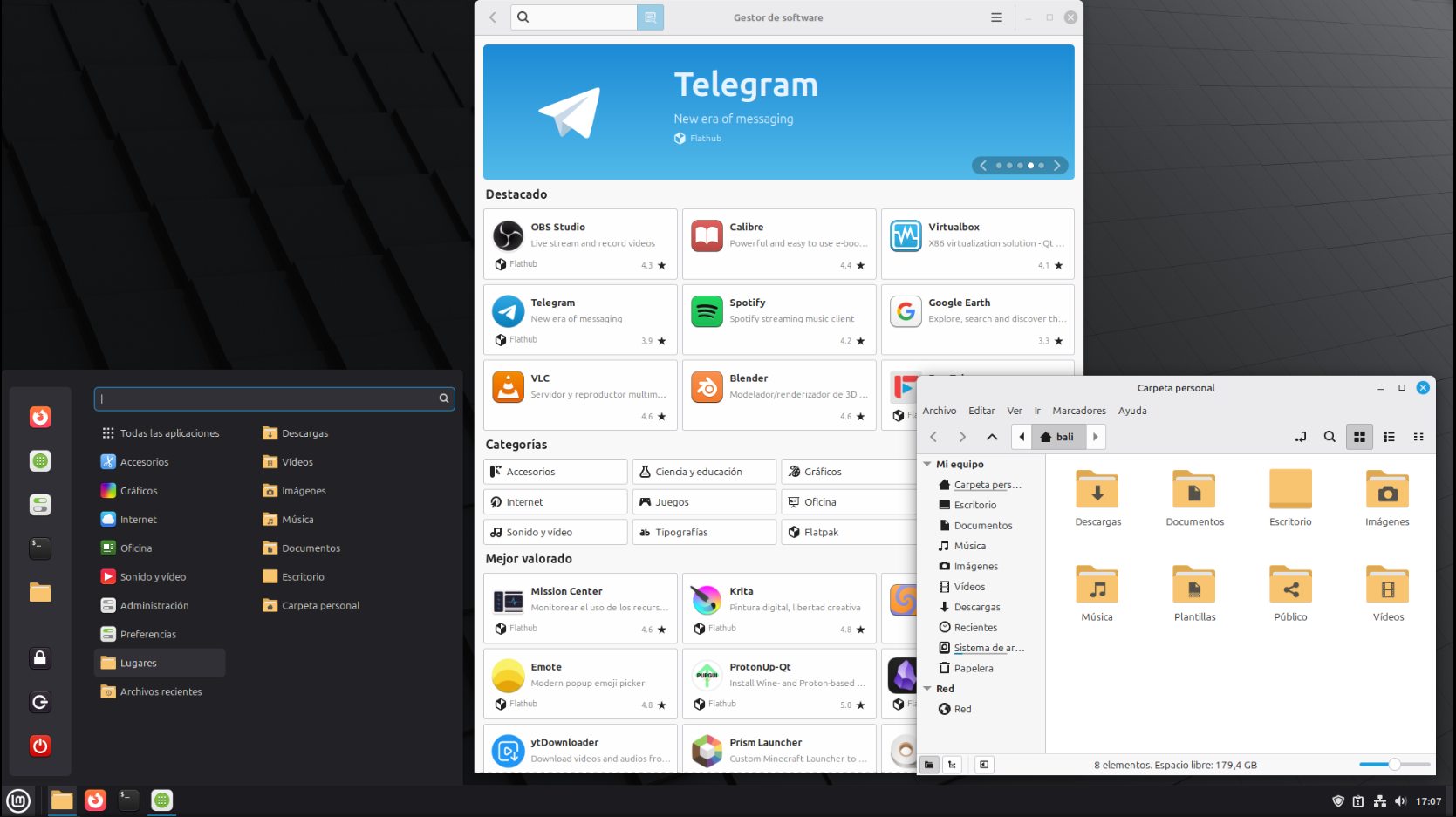Cómo instalar Linux Mint paso a paso
Aquí aprenderás cómo instalar de la forma más sencilla el sistema operativo Linux con un entorno amigable, ideal para novatos – por ejemplo, Linux Mint.
- Descarga la ISO de Linux Mint desde la página oficial.
- Crea un USB de arranque (por ejemplo, con BalenaEtcher o Rufus).
- Configura en la BIOS/UEFI el arranque desde USB e inicia la instalación.
- Sigue el asistente de instalación: selecciona idioma, partición de disco y cuenta de usuario.
- Al terminar, reinicia el ordenador y retira el USB de instalación.
Comandos básicos en Linux
Veremos algunos comandos básicos. Al principio, como usuario normal puede que no los necesites a menudo, pero con el tiempo te resultarán útiles, por ejemplo, para instalar aplicaciones o resolver problemas.
ls– lista los archivos en un directoriocd– cambia de directoriocp,mv,rm– copiar, mover y borrar archivossudo apt updateysudo apt upgrade– actualizar el sistema (para distribuciones basadas en Debian/Ubuntu)
¿Cuándo pueden ser útiles?
A veces realizarás ciertas operaciones más rápido en la terminal o necesitarás ejecutar un comando específico al instalar un controlador o una herramienta.
Instalar aplicaciones y juegos fuera de la tienda
Si quieres instalar una aplicación o un juego que no está en la tienda de Linux Mint, puedes usar:
- Paquetes .deb (instalación con
dpkgo con doble clic en el entorno gráfico) - Flatpak o Snap (si el paquete está disponible)
- Compilación desde el código fuente (opción más avanzada)
¿Necesitas ayuda con la instalación?
Si no sabes cómo continuar durante la instalación, no dudes en escribir abajo en los comentarios. Yo u otros usuarios estaremos encantados de ayudarte.
Consejo: Añade en los comentarios información sobre tu dispositivo (portátil/PC) y cuánta RAM tienes – esto facilitará la ayuda.
Guía: Instalar Linux Mint Cinnamon
1. Descargar Linux Mint
- Abre la página oficial: linuxmint.com.
- Elige la edición Cinnamon (recomendada para principiantes).
- Descarga la imagen ISO del sistema.
2. Crear un USB de instalación
- Prepara una memoria USB (mínimo 4 GB, se borrará todo su contenido).
- En Windows instala el programa Rufus (o BalenaEtcher).
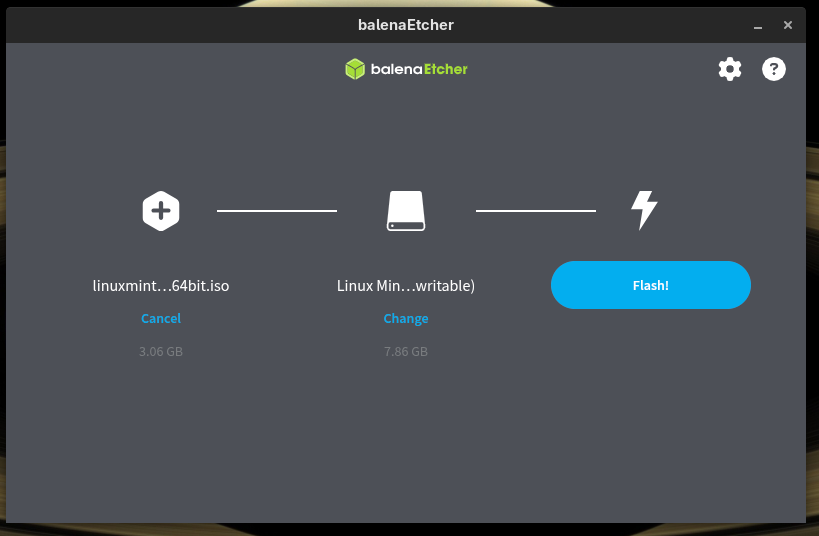
- En Rufus selecciona:
- La ISO de Linux Mint
- La memoria USB
- Esquema de partición: GPT (para PCs modernos con UEFI)
- Haz clic en Start y espera a que el USB se cree.
3. Preparar Windows 11 para el dualboot
- En Windows presiona Win + X → Administración de discos.
- Busca el disco principal (C:).
- Haz clic derecho → Reducir volumen.
- Libera al menos 30–50 GB para Linux Mint. (Se mostrará como “espacio no asignado”).
4. Iniciar la instalación de Linux Mint
- Reinicia el PC y entra en la BIOS/UEFI (generalmente con F2, F12, Del, Esc).
- Selecciona arrancar desde la memoria USB.
- Al iniciar verás el escritorio en modo live → haz clic en Instalar Linux Mint.
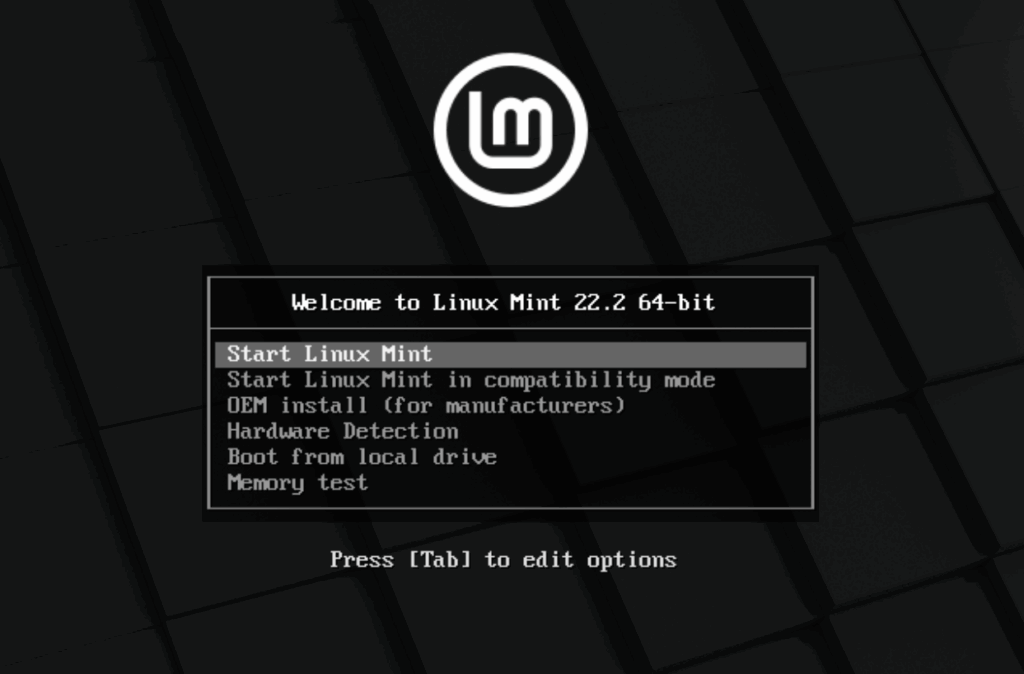
5. Configuración de la instalación
- Elige idioma y teclado.
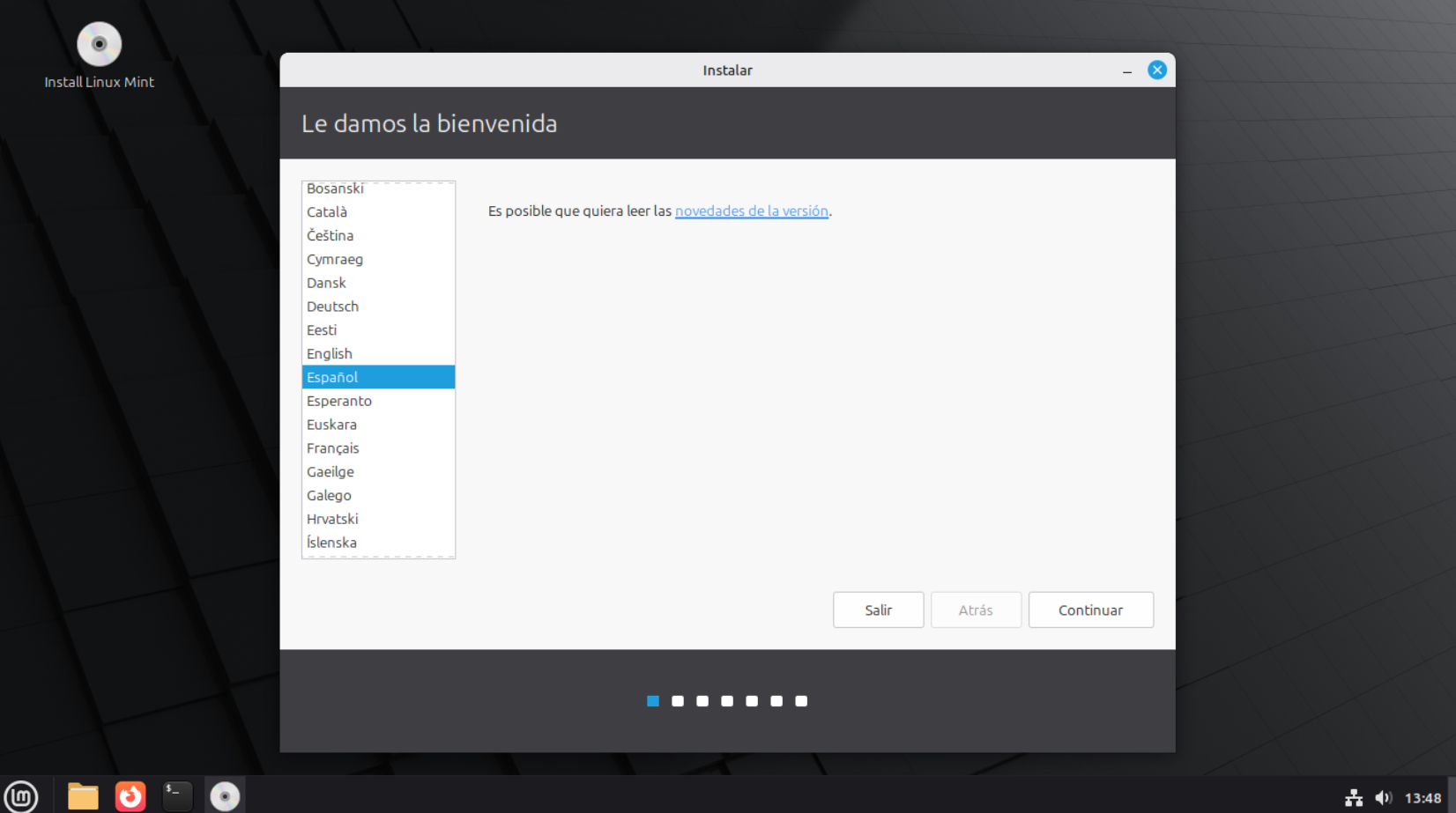
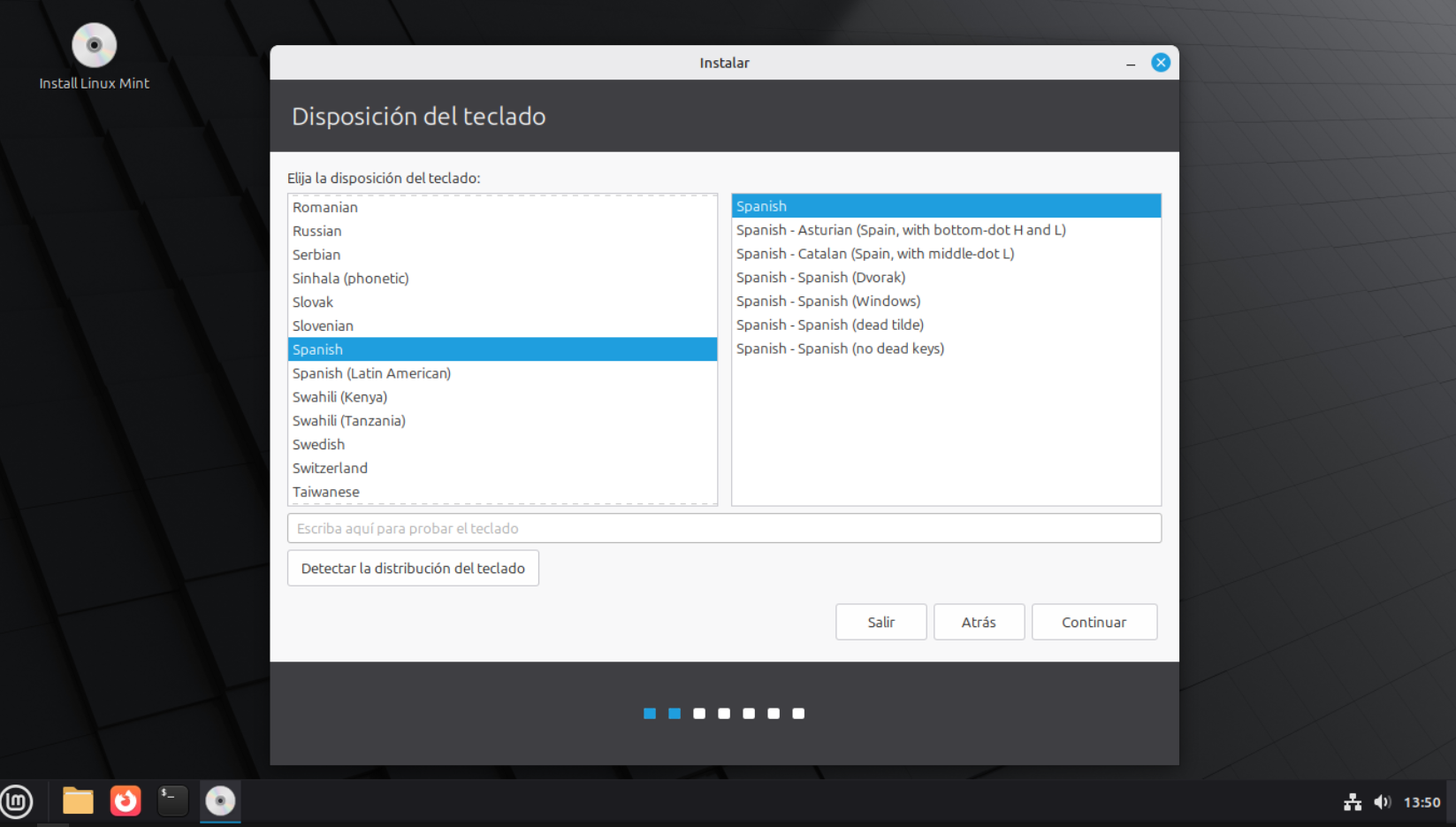

- Si tienes internet, marca la opción “Instalar actualizaciones” y “Instalar software de terceros”.
- En el tipo de instalación selecciona Instalar Linux Mint junto a Windows Boot Manager (si aparece la opción).
👉 Si no aparece:
- Selecciona Algo más (Something else).
- Busca el espacio no asignado que creaste en Windows.
- Haz clic en “+” y crea:
- root / (ext4) – mínimo 25 GB
- swap (opcional, tamaño según tu RAM, por ejemplo 2–4 GB)
- /home (ext4) – el resto del espacio (para tus archivos)
Guía para instalar Linux Mint en Dual Boot con Windows (UEFI y BIOS Legacy)
⚠️ Muy importante:
- No formatees las particiones de Windows (NTFS, EFI, Recovery).
- Solo utiliza el espacio libre (no asignado) que creaste desde Windows.
🔎 Cómo verificar si Windows está en UEFI o BIOS (Legacy)
Antes de instalar Linux Mint, es fundamental saber cómo está instalado Windows:
- En Windows, presiona Win + R.
- Escribe:
msinfo32y pulsa Enter. - En la ventana de información del sistema, busca “Modo de BIOS” (BIOS Mode):
- Si aparece UEFI → tu Windows está en modo UEFI.
- Si aparece Heredado (Legacy) → tu Windows está en modo BIOS.
👉 Debes instalar Linux Mint en el mismo modo que Windows, de lo contrario el arranque dual no funcionará correctamente.
🔹 Instalación Dual Boot en modo UEFI
| Partición | Sistema de archivos | Tamaño (recomendado) | Uso / Descripción |
|---|---|---|---|
| EFI System Partition (ESP) | FAT32 | 100–500 MB (ya existe) | Arranque de Windows y Linux (GRUB se añade aquí) |
| Windows (ej. C:) | NTFS | Según instalación | Sistema operativo Windows + programas |
| Recuperación (si existe) | NTFS / OEM | Variable | Herramientas de recuperación de Windows |
| Espacio no asignado | – | – | Área libre creada desde Windows |
root / |
ext4 | Mínimo 25 GB | Sistema principal de Linux Mint |
| swap (opcional) | swap | 2–4 GB (según RAM) | Memoria virtual |
/home |
ext4 | Resto del espacio | Archivos personales y configuraciones |
👉 En el instalador, selecciona “Algo más (Something else)”, ubica el espacio no asignado y crea las particiones según la tabla.
GRUB debe instalarse en el disco principal (normalmente /dev/sda).
🔹 Instalación Dual Boot en modo BIOS Legacy
Si Windows está instalado en modo BIOS (Legacy) y el disco es GPT, se necesita un pequeño partición especial para GRUB.
| Partición | Sistema de archivos | Tamaño (recomendado) | Uso / Descripción |
|---|---|---|---|
| BiosGrub | – | 1–2 MB | Requerido para GRUB en modo BIOS (con discos GPT) |
| Windows (ej. C:) | NTFS | Según instalación | Sistema operativo Windows + programas |
| Recuperación (si existe) | NTFS / OEM | Variable | Herramientas de recuperación de Windows |
| Espacio no asignado | – | – | Área libre creada desde Windows |
root / |
ext4 | Mínimo 25 GB | Sistema principal de Linux Mint |
| swap (opcional) | swap | 2–4 GB (según RAM) | Memoria virtual |
/home |
ext4 | Resto del espacio | Archivos personales y configuraciones |
👉 Si tu disco está en formato MBR, el partición BiosGrub no es necesario. Basta con root, swap y /home.
⚠️ Notas importantes adicionales
- En los imágenes/screenshot del instalador, fíjate si aparece la partición EFI → eso significa que estás en UEFI.
- Si ves la opción de crear BiosGrub, significa que estás en Legacy con disco GPT.
- Si tienes más de un disco (por ejemplo SSD + HDD), asegúrate de instalar GRUB en el disco de arranque principal, no siempre es
/dev/sda.
- Asegúrate de que el gestor de arranque GRUB se instale en el disco principal (normalmente
/dev/sda).
Versión de particionado del disco si quiero borrar todo el disco y dejar que el instalador haga la instalación automáticamente:
-
Selecciona la opción “Borrar disco e instalar el sistema”.
-
El instalador se encargará de crear las particiones necesarias (por ejemplo, la raíz /, la partición de intercambio swap y /home, según la distribución).
-
No necesitas configurar nada manualmente, todo el proceso lo gestiona el instalador.
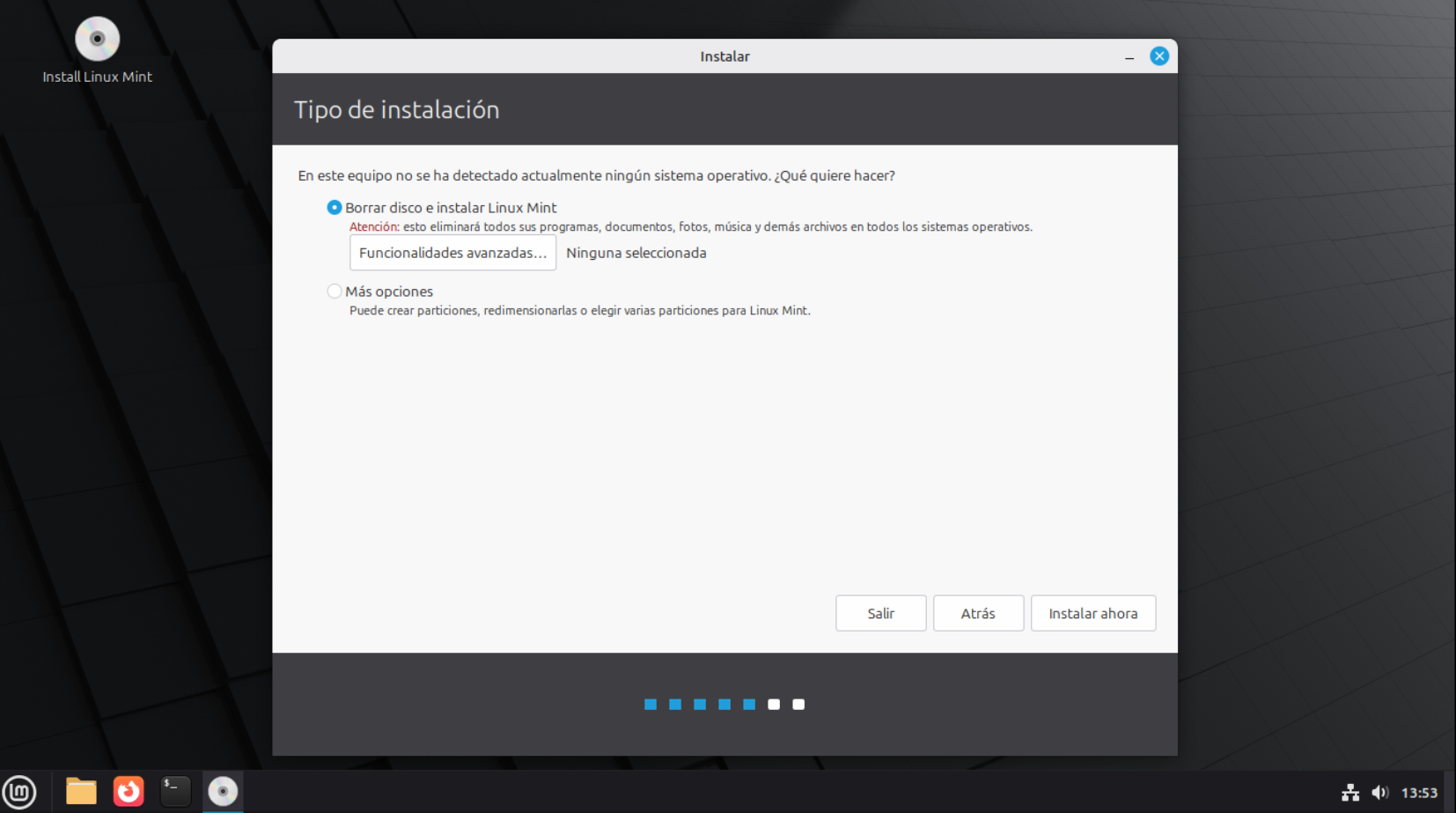
Versión de particionado del disco si quiero borrar todo el disco y tener una partición para el sistema y otra partición separada para /home:
Partición raíz / → Aquí se instala el sistema operativo (Linux, programas, etc.).
Partición /home → Aquí se guardan los archivos personales, configuraciones y documentos del usuario.
De esta forma, si en el futuro reinstalas el sistema, puedes formatear solo la partición raíz (/) y mantener intactos tus datos en /home.
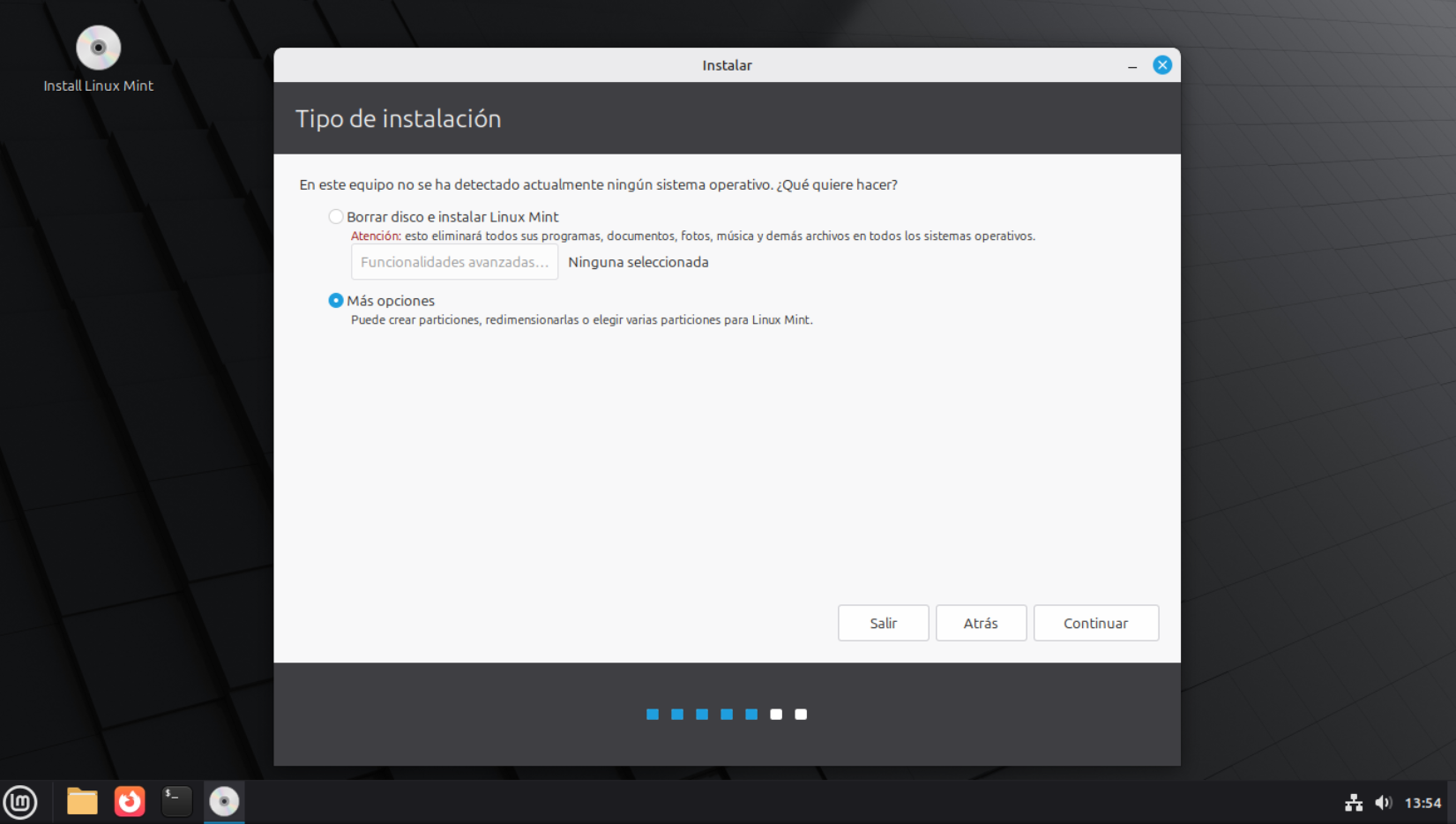
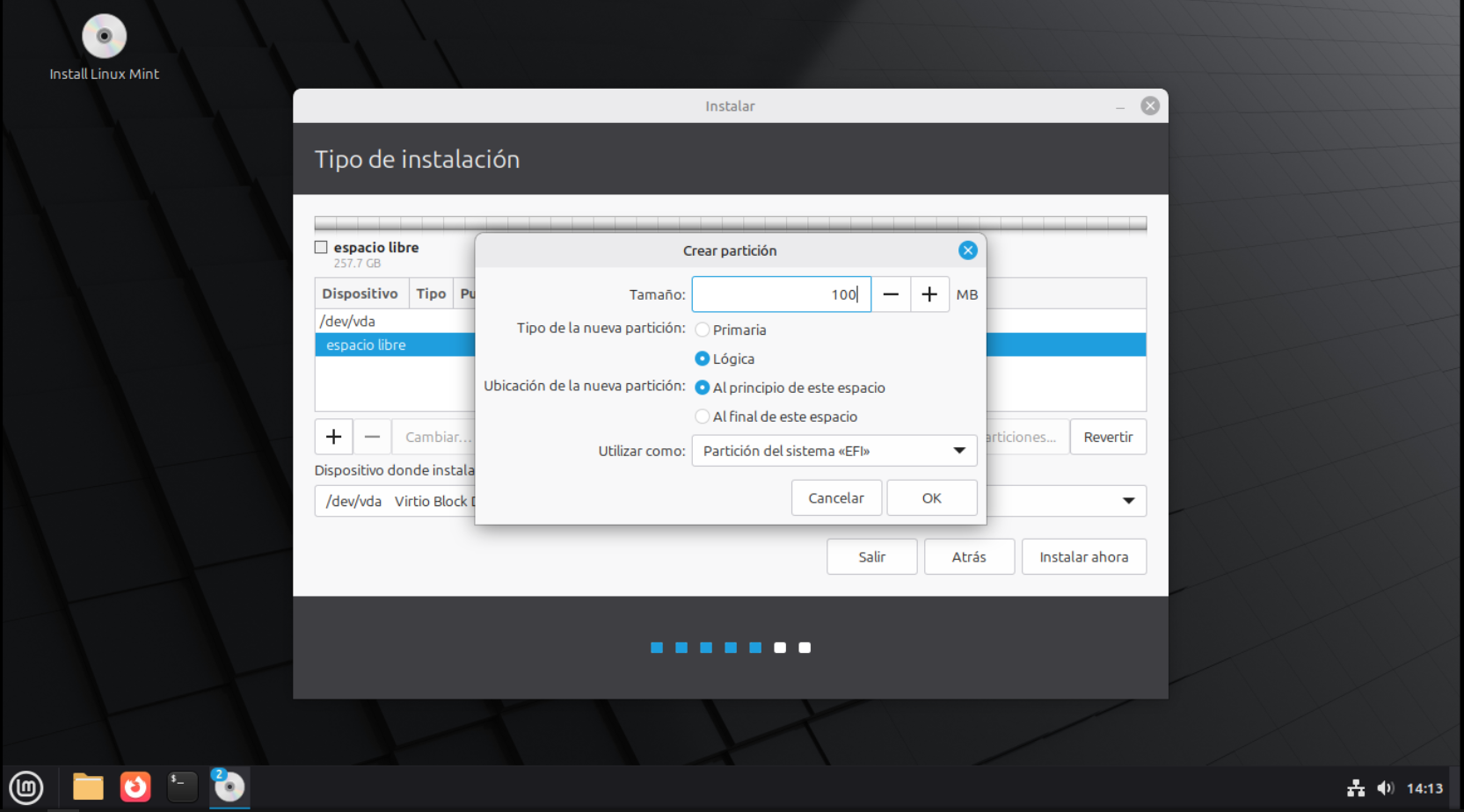
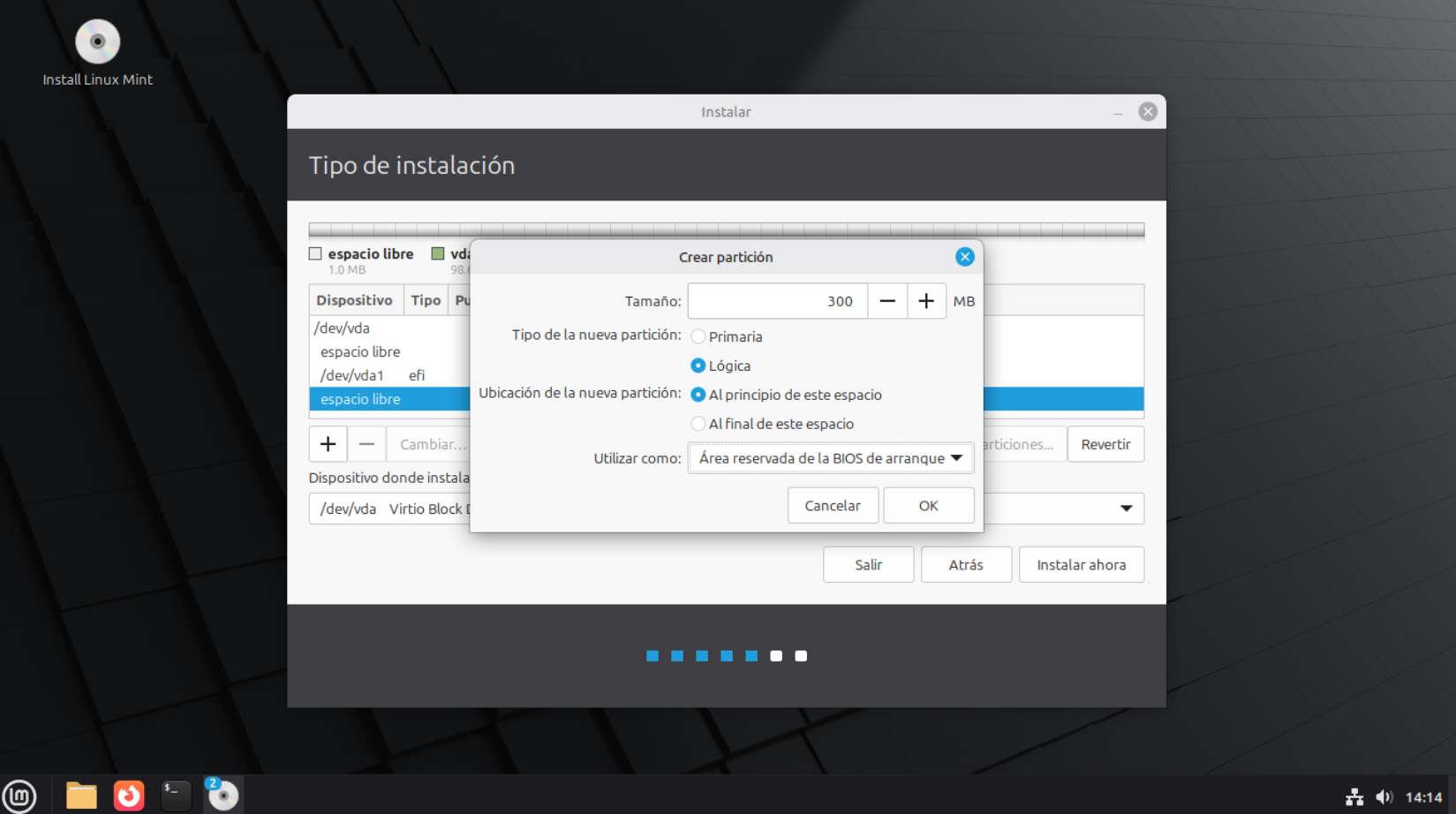
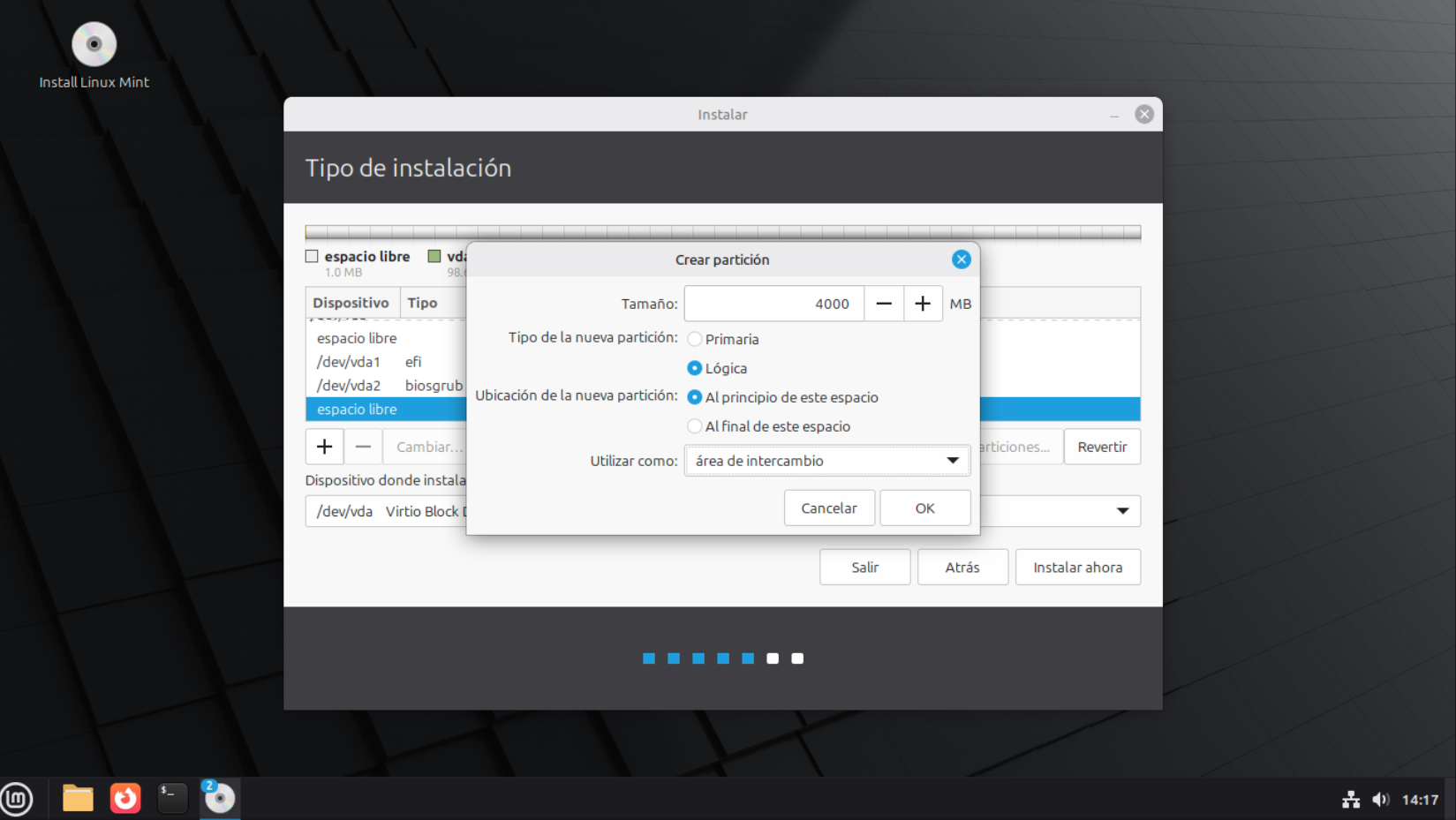
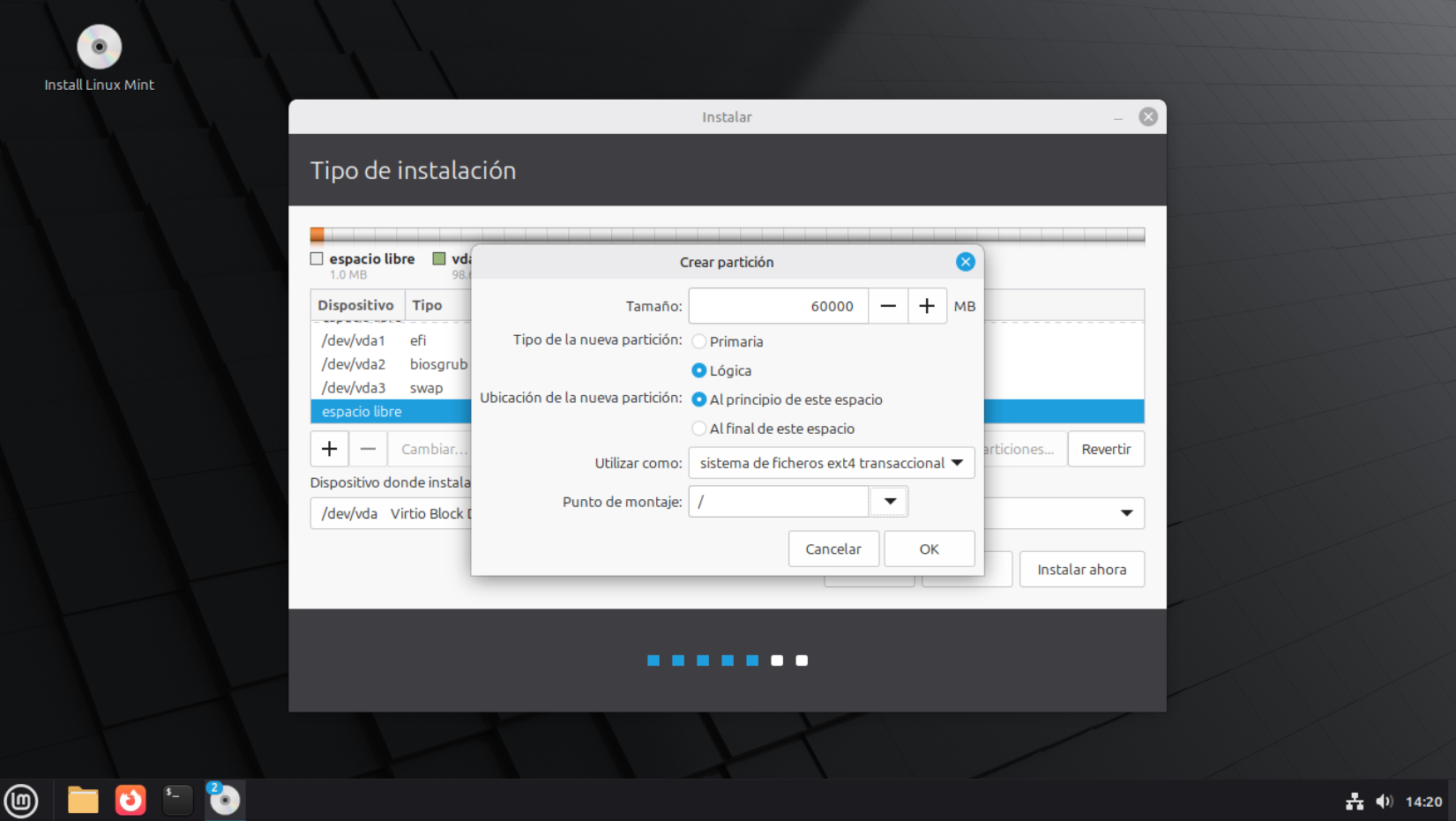
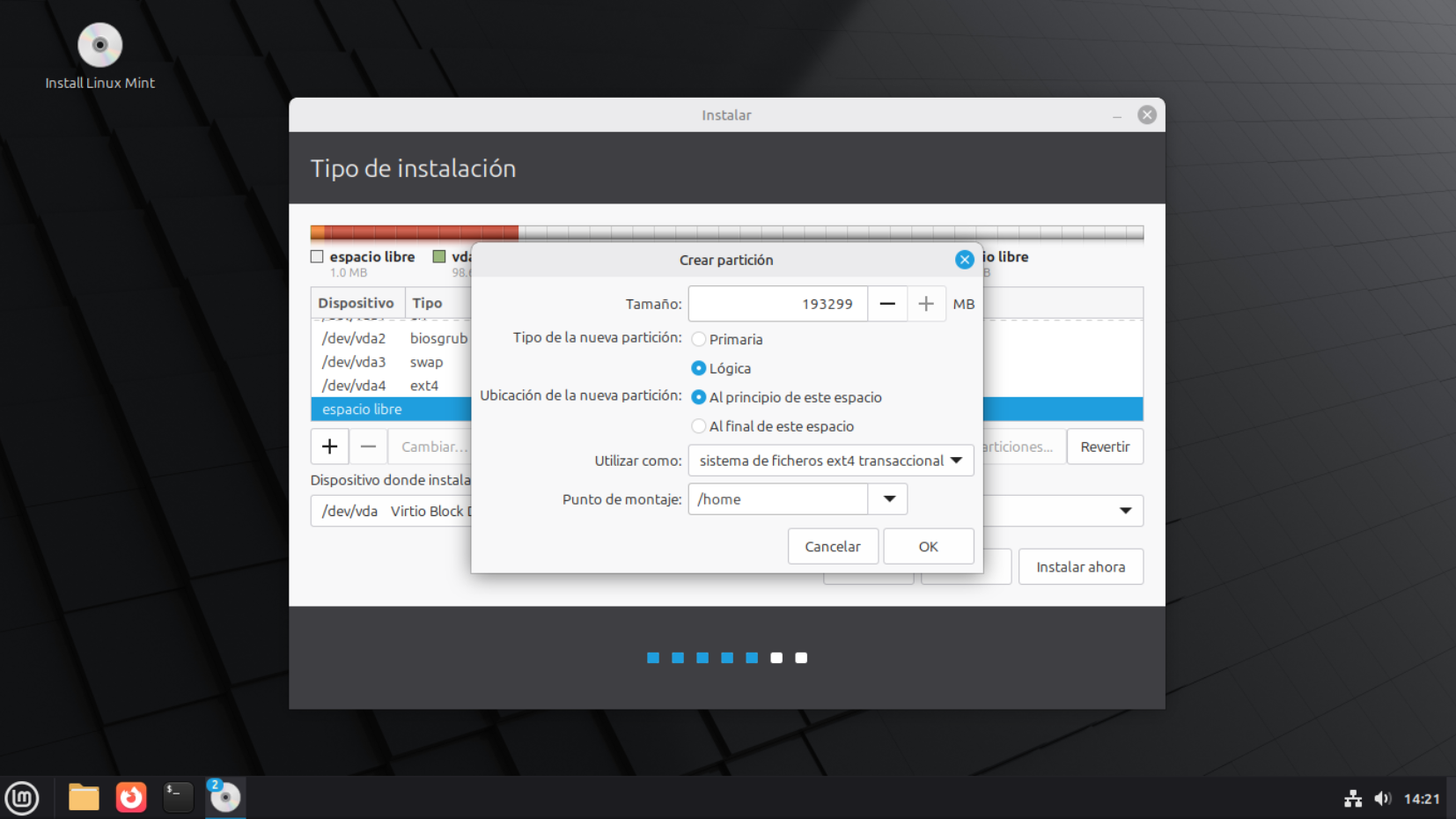
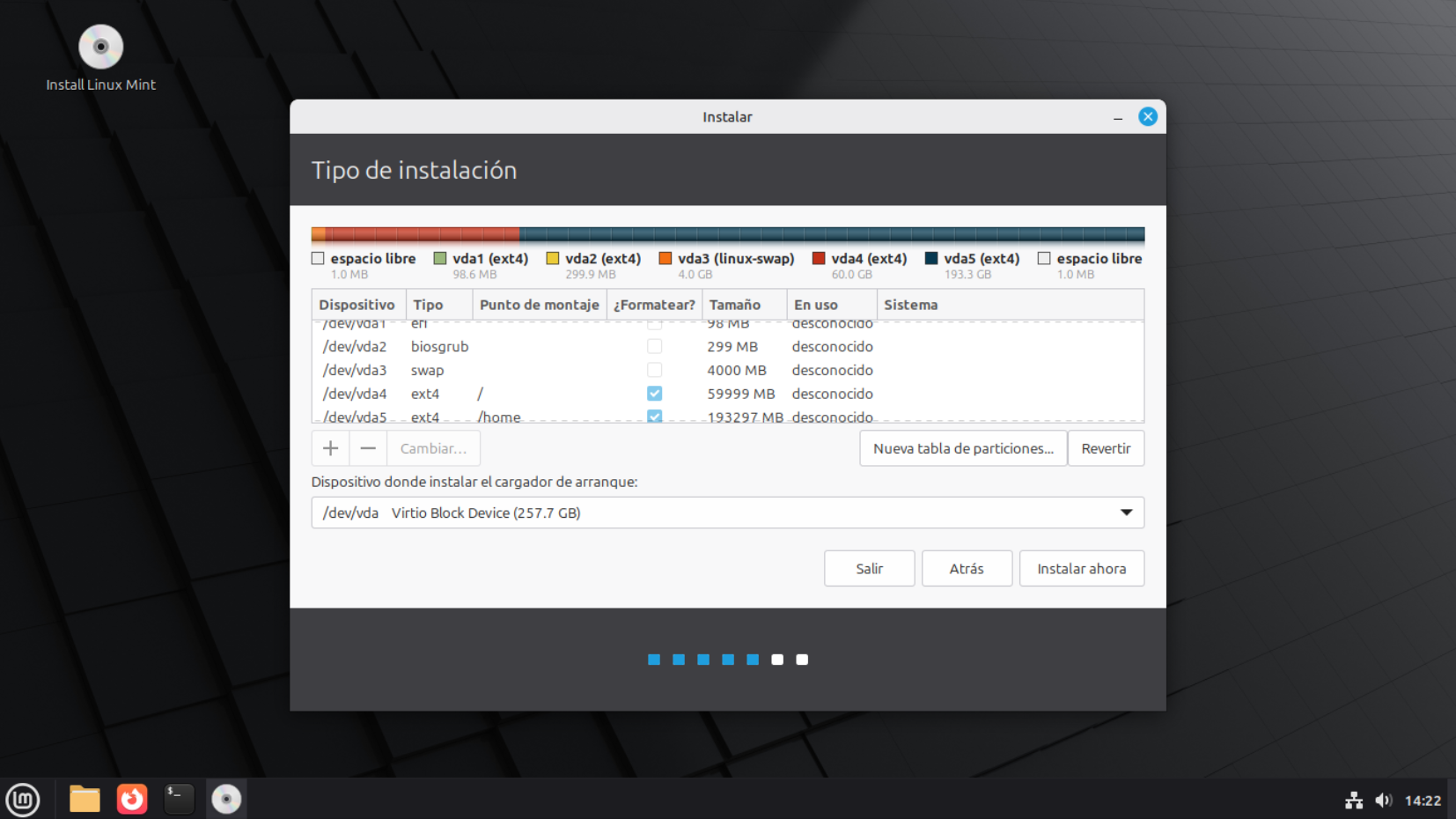
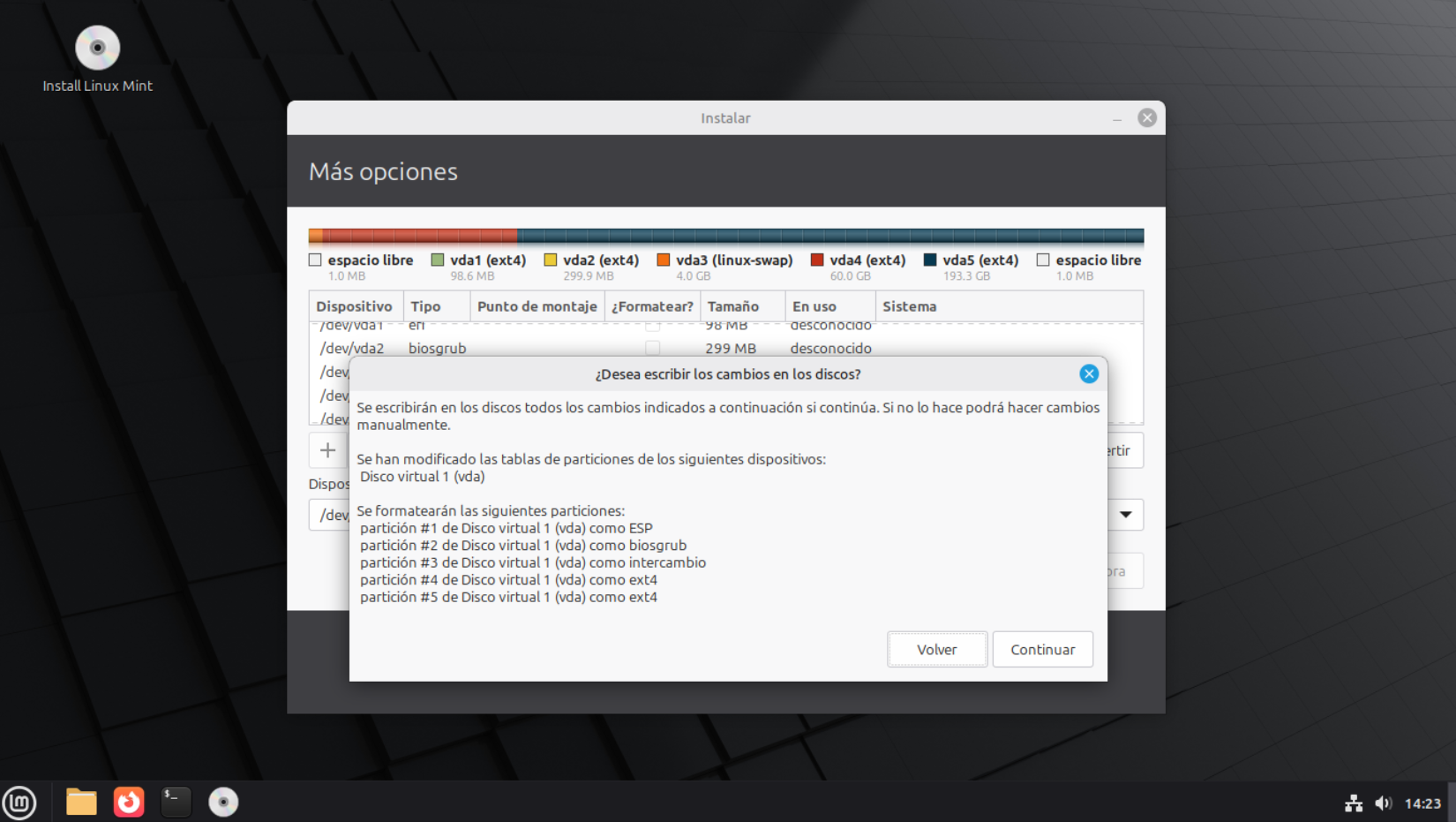
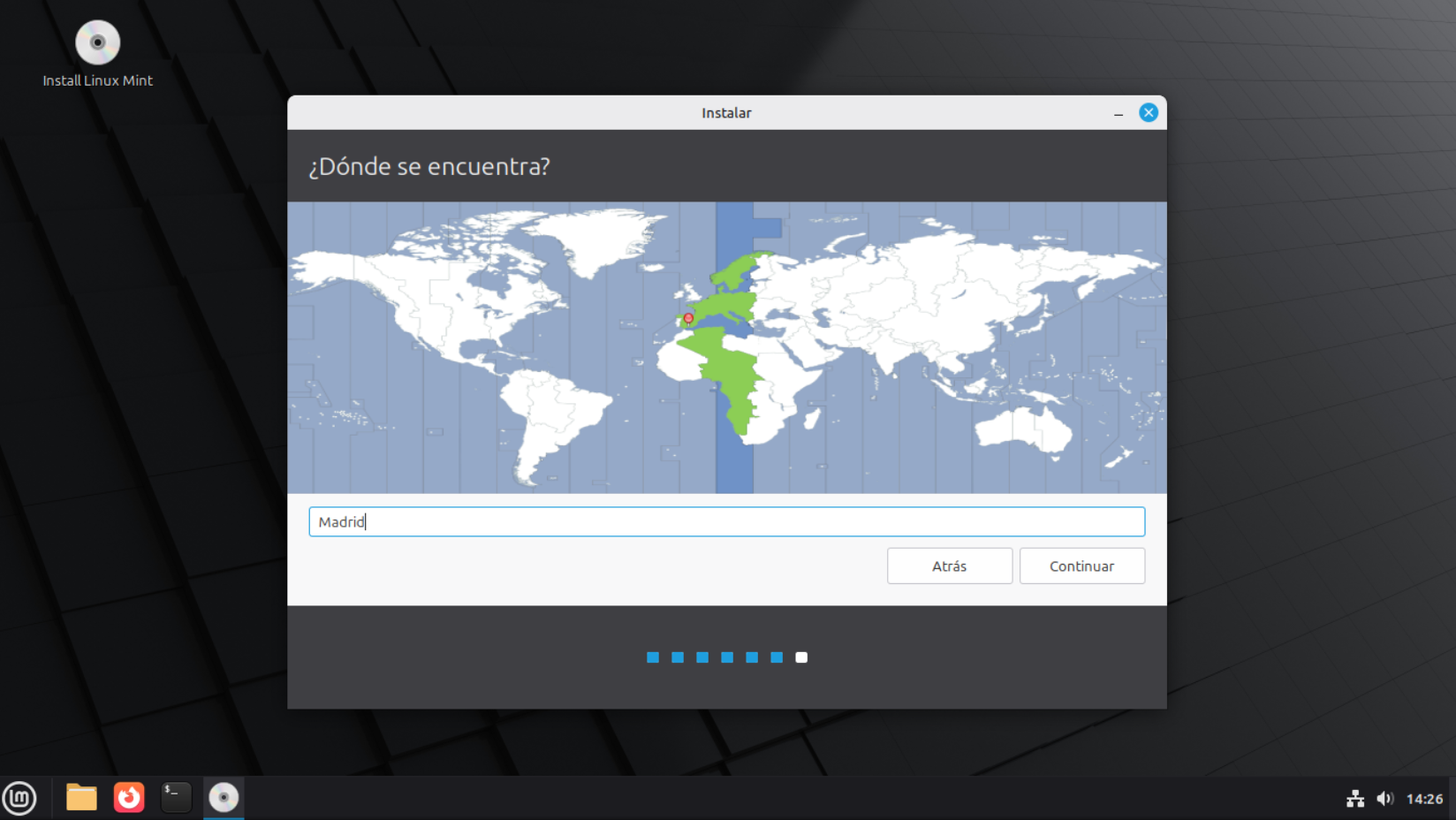

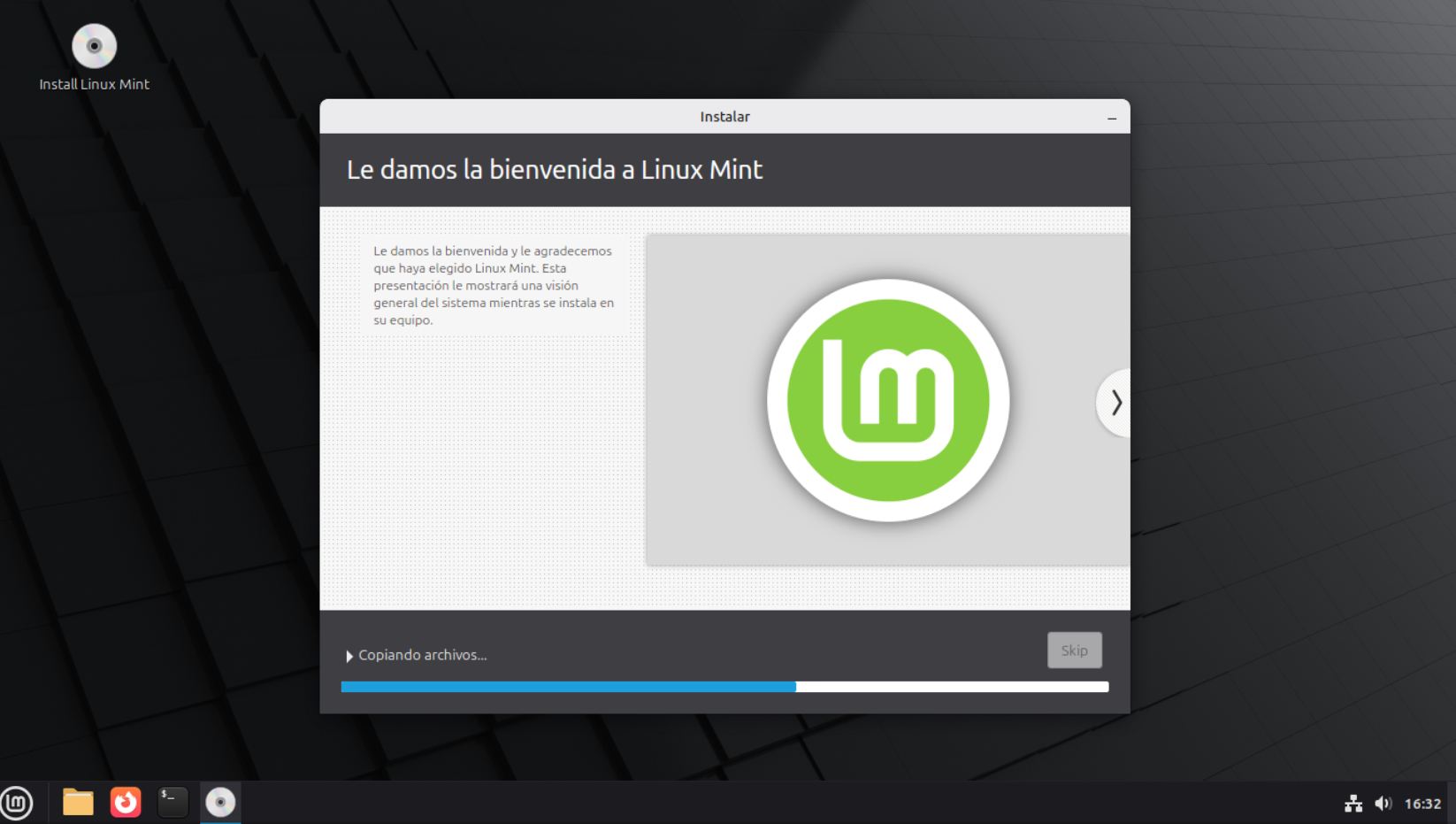
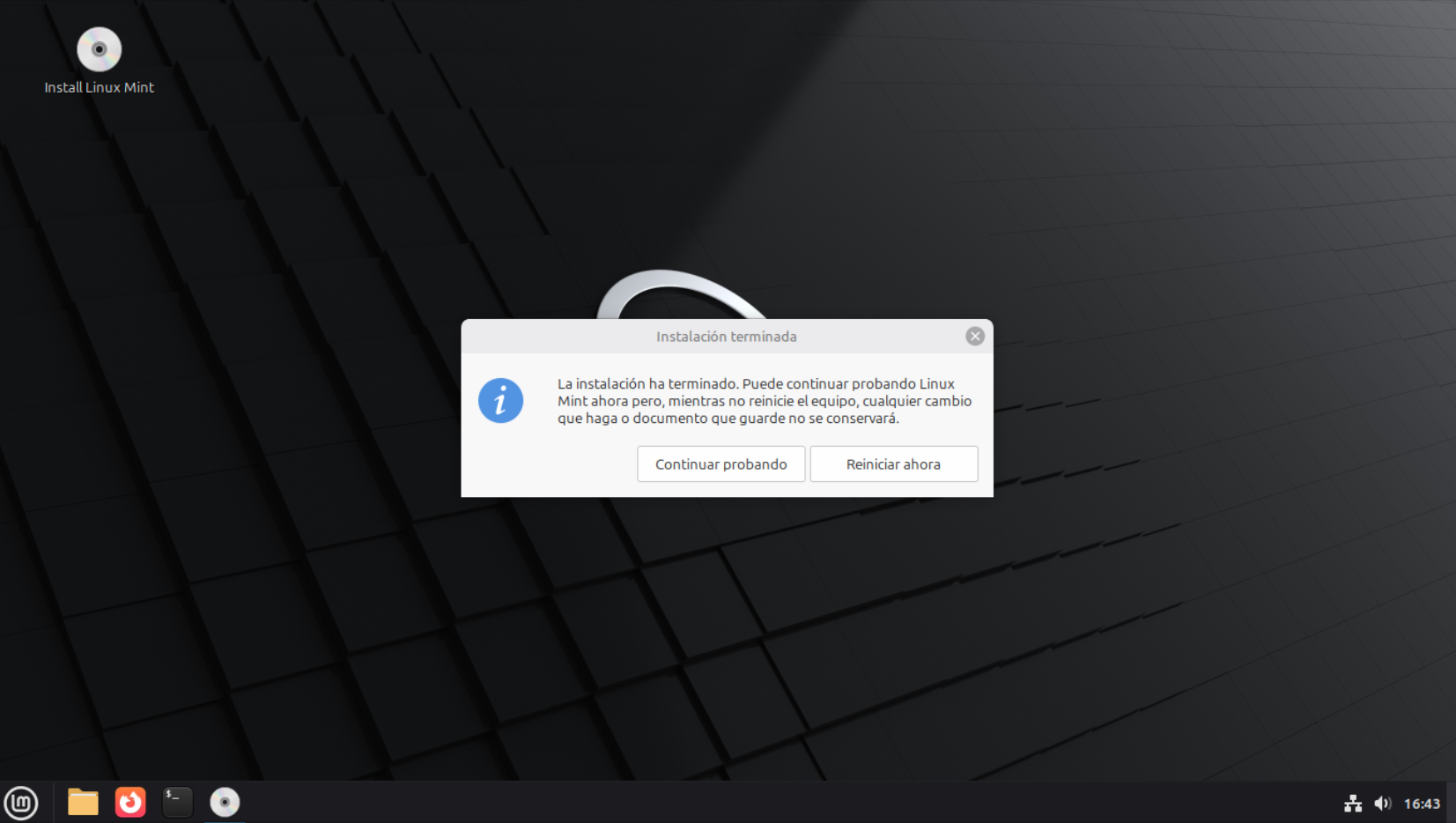
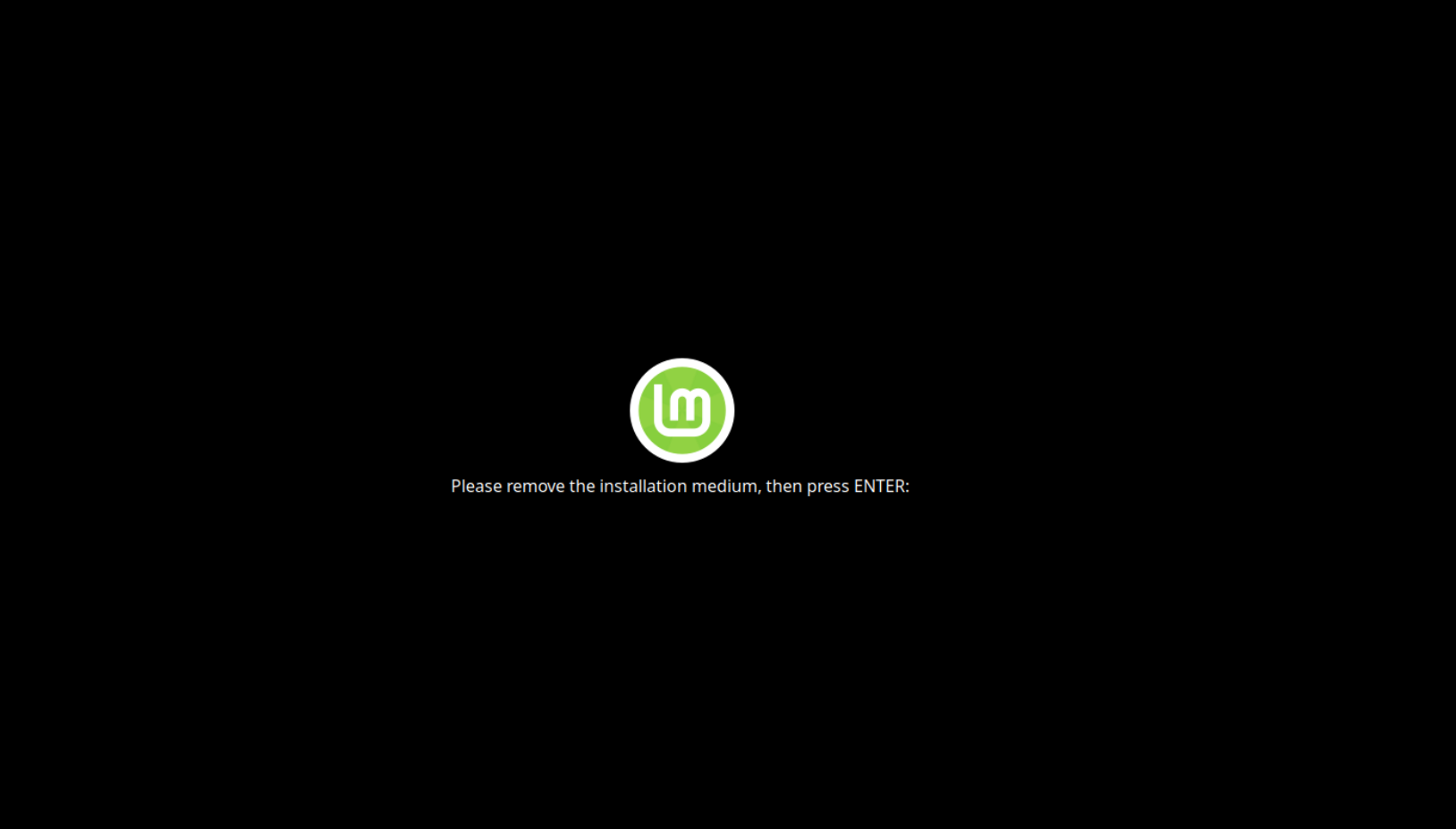
- Completa la instalación.
6. Después de la instalación y reinicio
- Al reiniciar verás el menú GRUB – podrás elegir Linux Mint o Windows 11.
- Inicia Linux Mint y completa la configuración.
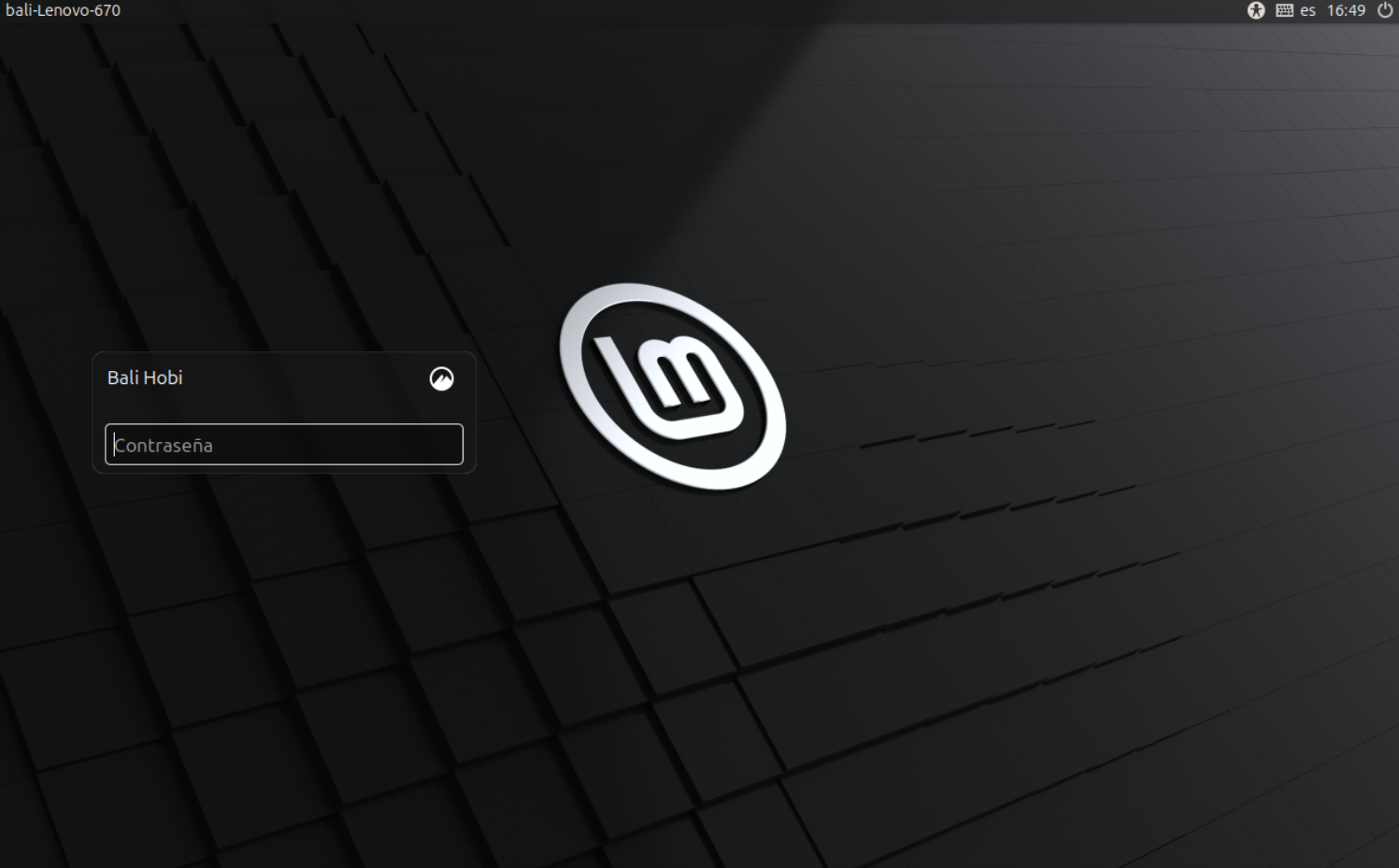
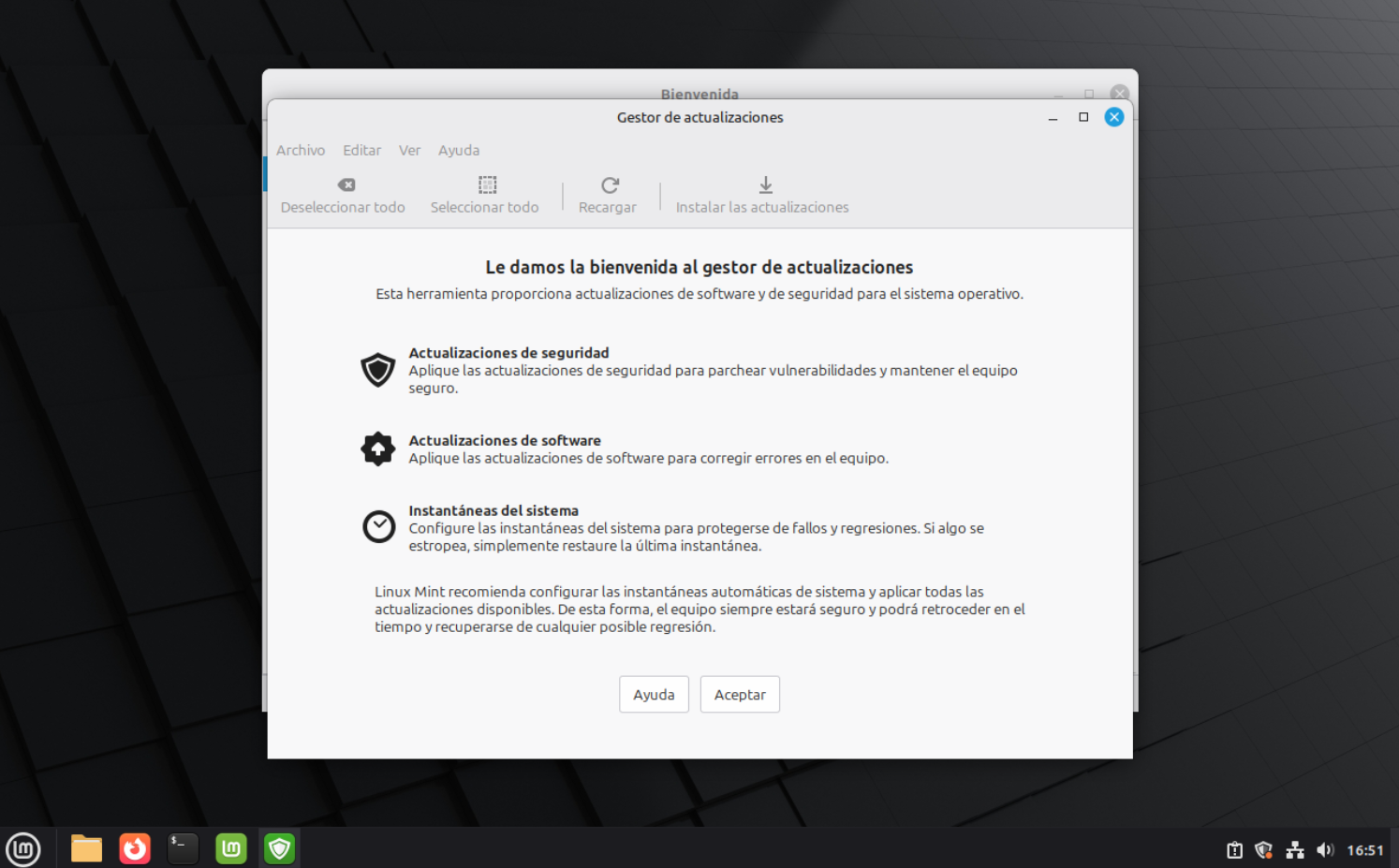
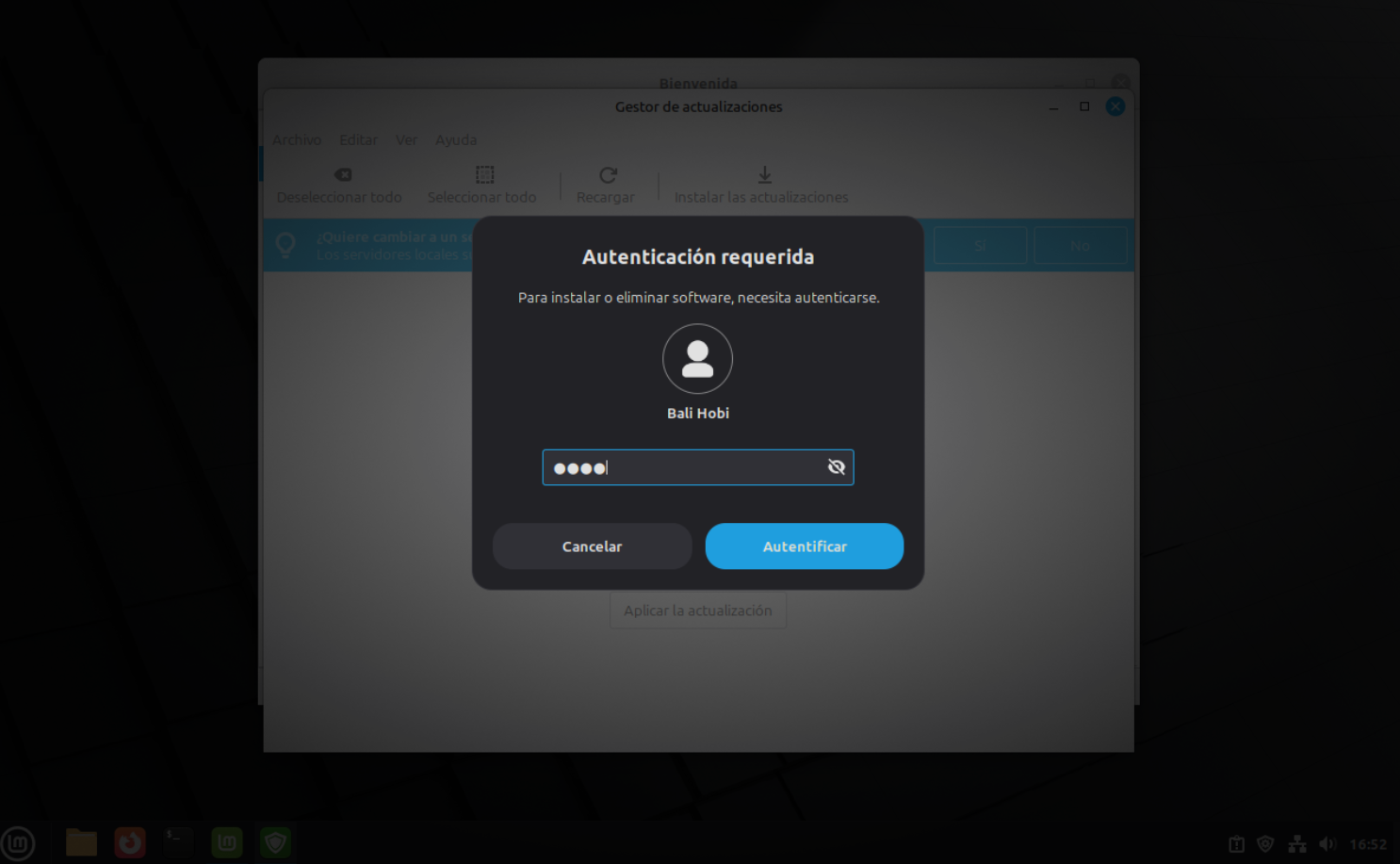
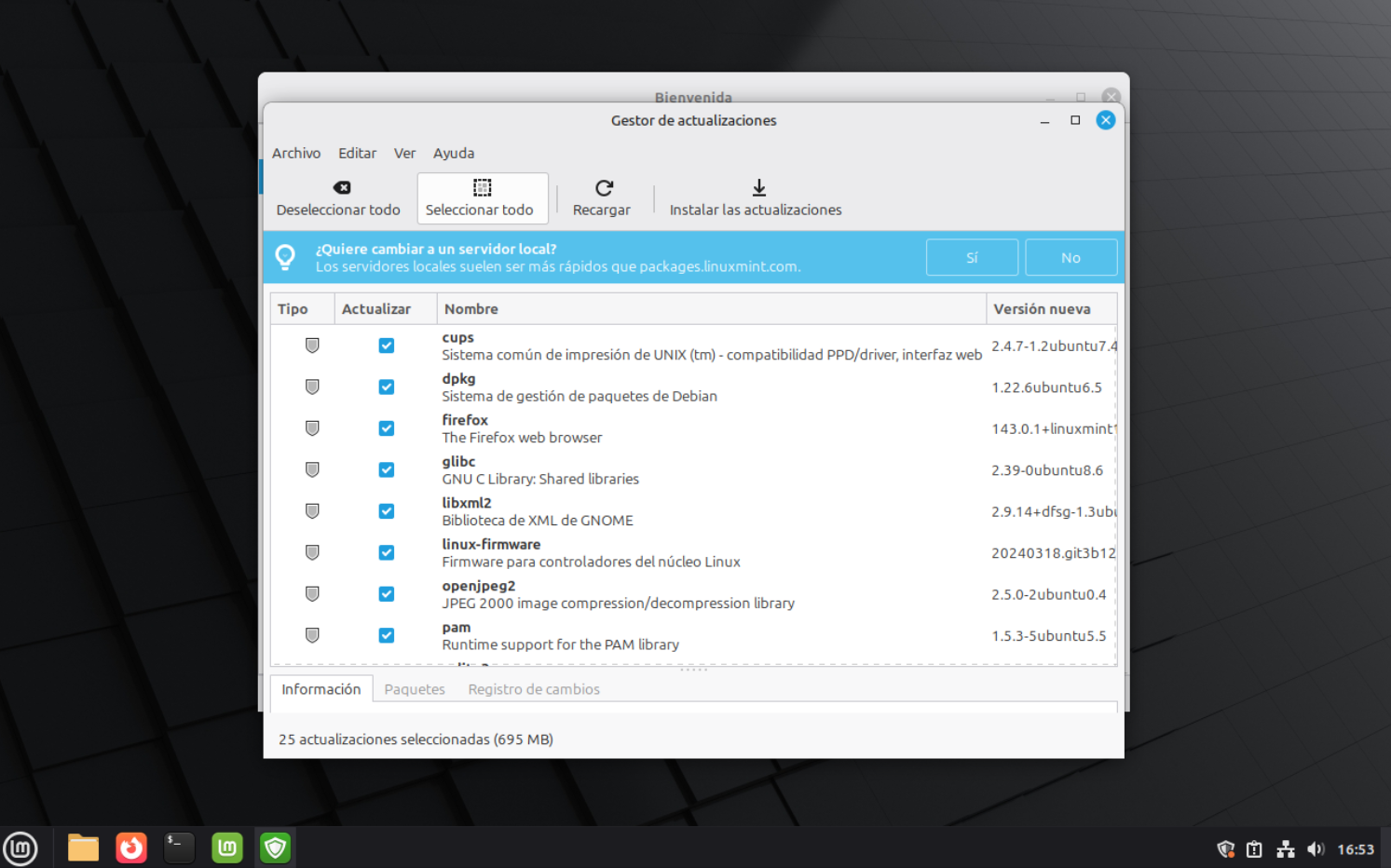
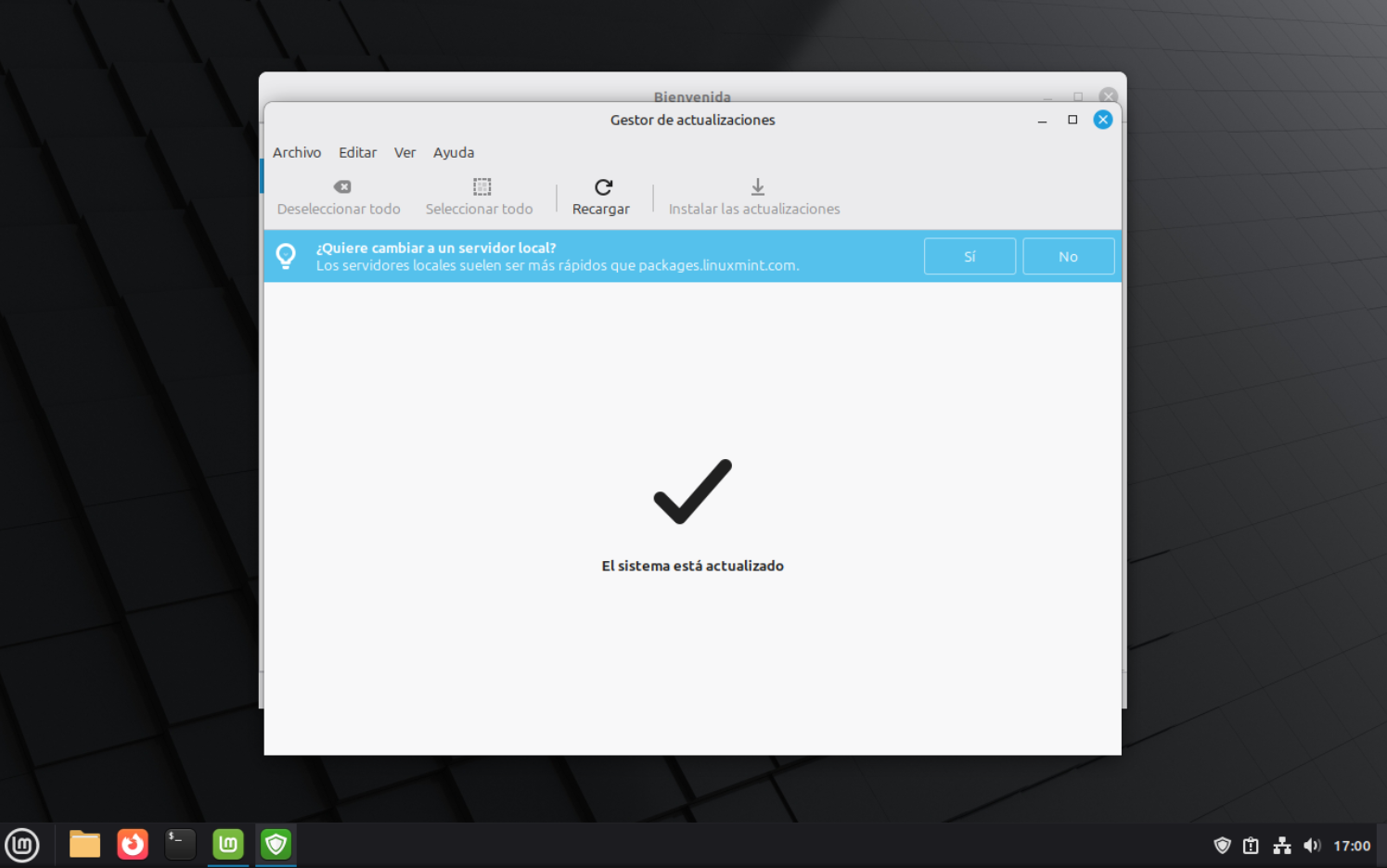
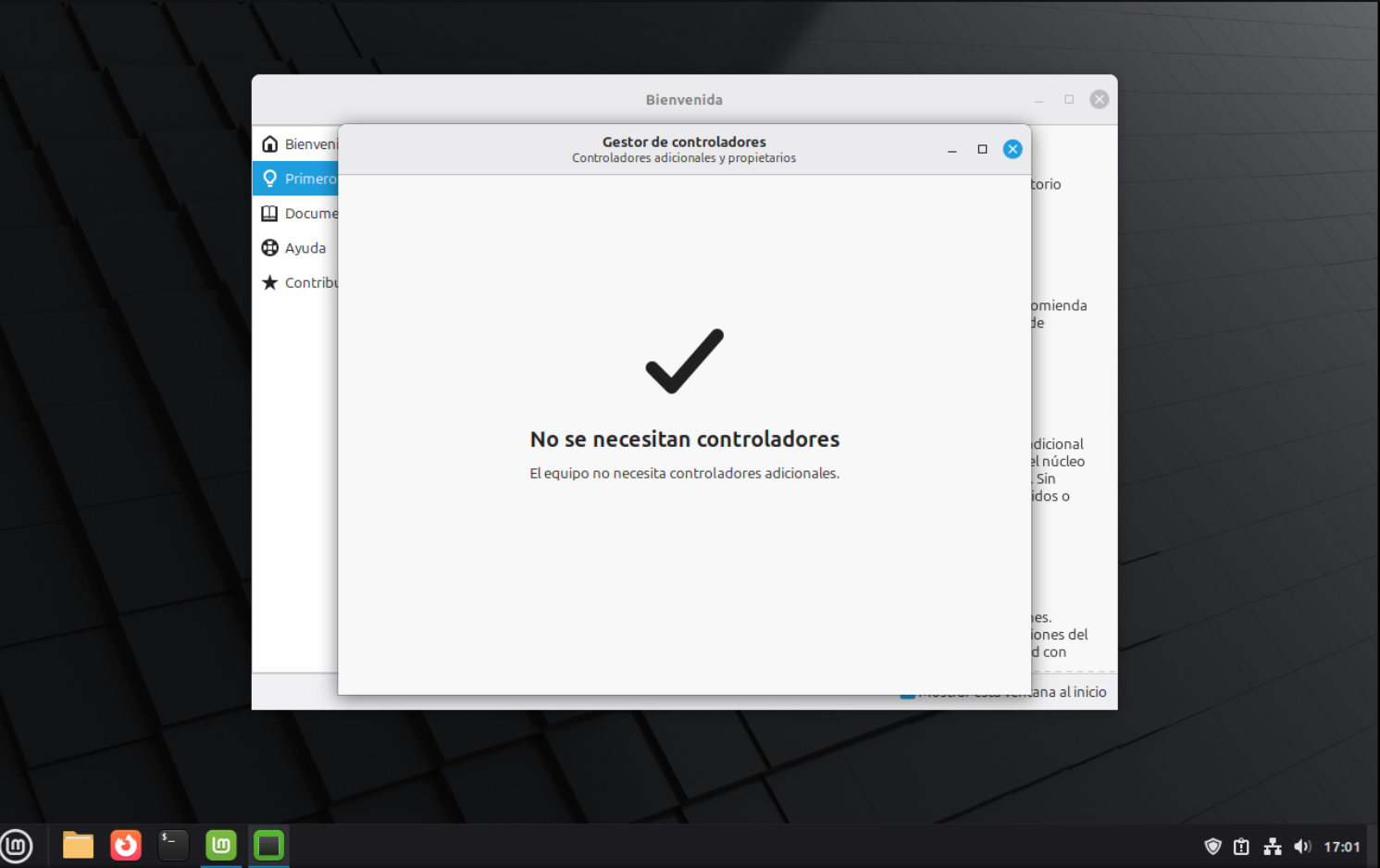
- Instala las actualizaciones:
sudo apt update && sudo apt upgrade -y
¡Listo! Ahora tienes dualboot con Linux Mint Cinnamon y Windows 11 en tu PC.
🧑💻 Fundamentos del trabajo con la terminal en Linux Mint
La terminal en Linux Mint es una herramienta poderosa que te permite hacer casi cualquier cosa con el sistema: desde instalar programas hasta administrar el sistema. No hay que tenerle miedo – aquí tienes un repaso rápido de los comandos más usados.
🧰 Comandos básicos
| 🖥️ Comando | 💡 Qué hace |
|---|---|
ls |
Muestra los archivos en la carpeta |
cd carpeta |
Te mueve a la carpeta indicada |
pwd |
Muestra la ruta actual (directorio) |
cp archivo destino |
Copia un archivo a otra ubicación |
mv archivo destino |
Mueve o renombra un archivo |
rm archivo |
Elimina un archivo (¡atención, sin papelera!) |
mkdir carpeta |
Crea una nueva carpeta |
sudo |
Ejecuta un comando como administrador (root) |
man comando |
Muestra el manual de un comando |
apt search nombre |
Busca un paquete en el repositorio |
sudo apt install nombre |
Instala un programa desde el repositorio |
sudo apt update |
Actualiza la lista de paquetes |
sudo apt upgrade |
Actualiza todos los paquetes instalados |
clear |
Limpia la pantalla de la terminal |